Co to jest dysk odzyskiwania systemu Windows 10 i jak go utworzyć?
Miscellanea / / August 04, 2021
Reklamy
Podczas uruchamiania programu lub podczas aktualizacji system Windows może nieoczekiwanie ulec awarii. Dlatego z pewnością zakłóci to obecne środowisko Windows 10. Jeśli chcesz zachować obecne środowisko Windows 10, aby je ponownie odzyskać, możesz to zrobić, tworząc dysk odzyskiwania systemu Windows 10 na dysk twardy, USB, DVD itp.
W tym artykule omówimy kroki tworzenia dysku odzyskiwania i wyjaśnimy, czym jest dysk odzyskiwania. Nie musisz instalować żadnej aplikacji innej firmy. Jeśli masz USB, możesz rozpocząć tworzenie dysku odzyskiwania, wykonując poniższe czynności.
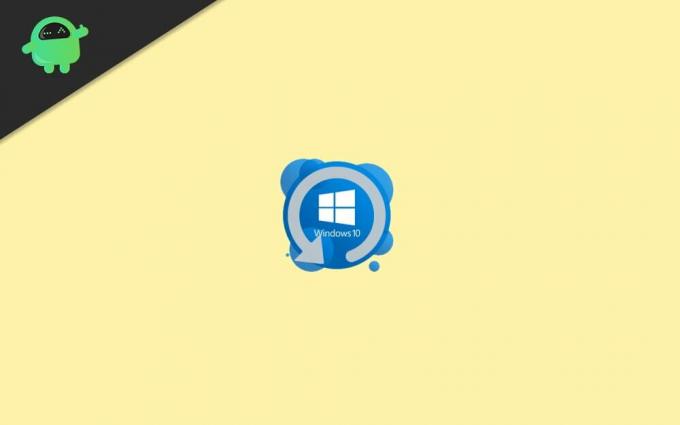
Co to jest dysk odzyskiwania systemu Windows 10
Odzyskiwanie to jedna z najlepszych funkcji systemu Windows 10. Umożliwia utworzenie dokładnej kopii obecnego środowiska Windows 10 na USB, DVD, zewnętrzny dysk twardy itp. Jest to bardzo przydatna funkcja, ponieważ jeśli system Windows zacznie się rozpadać. Korzystając z dysku odzyskiwania, możesz odzyskać system Windows.
Reklamy
Dysk odzyskiwania systemu Windows nie jest funkcją podobną do funkcji przywracania systemu Windows. Jeśli masz dostęp do systemu Windows 10, możesz otworzyć Przywracanie systemu Windows i odzyskać. Nie możesz jednak nic zrobić, jeśli nie masz dostępu do systemu Windows.
Korzystanie z dysku odzyskiwania daje kolejną szansę na ponowne zainstalowanie systemu Windows 10, jeśli system Windows nie uruchamia się i nagle ulega awarii. Dlatego ważne jest, aby użytkownicy systemu Windows 10 utworzyli dysk odzyskiwania. Zaoszczędzi ci to dużo czasu.
Jak utworzyć dysk odzyskiwania systemu Windows 10
Zanim przejdziesz do kolejnych kroków, musisz wiedzieć kilka rzeczy. Podczas tworzenia dysku odzyskiwania system Windows skopiuje wszystkie pliki systemowe na dysk DVD, USB itp.
Dlatego do utworzenia dysku odzyskiwania potrzeba co najmniej 4–16 GB pamięci. Co więcej, upewnij się, że usunąłeś dane USB w innym miejscu, ponieważ wszystko zostanie usunięte.
Kroki, aby utworzyć dysk odzyskiwania systemu Windows 10:
Krok 1: Po pierwsze, podłącz dysk USB do portu komputera, a następnie naciśnij Klucz Windows. Teraz wyszukaj Utwórz dysk odzyskiwaniakliknij otwórz pierwszą opcję z wyniku wyszukiwania.
Reklamy
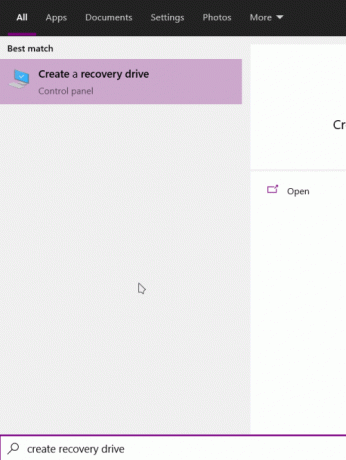
Krok 2: W oknie dysku odzyskiwania upewnij się, że plik Utwórz kopię zapasową plików systemowych na dysku odzyskiwania jest zaznaczona i kliknij Kolejny.
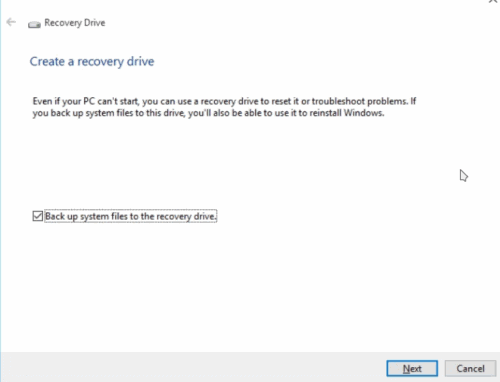
Reklamy
Krok 3: Teraz poczekaj chwilę na inicjalizację systemu Windows i przygotuj się do skopiowania plików systemowych na dysk USB. Jeśli podłączyłeś więcej niż jeden napęd USB do swojego komputera, wybierz właściwy i kliknij Kolejny.

Krok 4: Na koniec kliknij Stwórz , aby rozpocząć proces, a następnie poczekaj kilka minut, aby się zakończył.
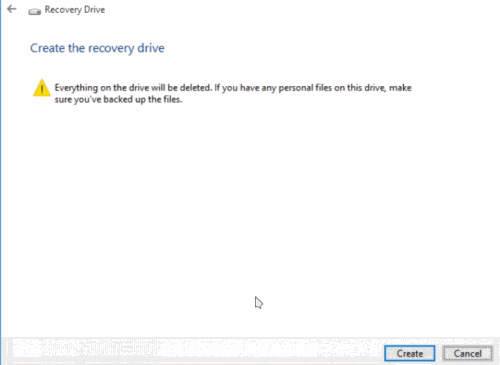
Krok 5: Pojawi się monit kończący, który to potwierdzi Dysk odzyskiwania jest gotowy. Następnie kliknij przycisk Zakończ, aby zamknąć dysk odzyskiwania.
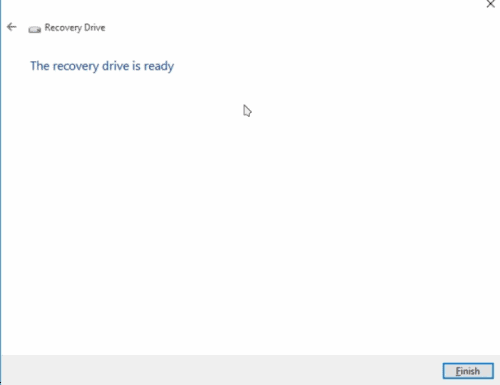
Teraz możesz uruchomić komputer, wejść do menu rozruchowego i sflashować pamięć USB, na której utworzyłeś dysk odzyskiwania. W Opcjach wybierz Rozwiązywanie problemów, a na następnej stronie wybierz Odzyskaj system Windows z dysku.
Spowoduje to odzyskanie systemu Windows 10. Zajmie to trochę czasu, podobnie jak w przypadku ogólnej instalacji systemu Windows, więc postępuj zgodnie z instrukcjami i odzyskaj system Windows 10.
Wniosek
Dysk odzyskiwania systemu Windows 10 to świetne rozwiązanie w zakresie bezpieczeństwa i tworzenia kopii zapasowych bezpośrednio wbudowane w system Windows 10. Jeśli planujesz przenieść swój system Windows lub spróbować zainstalować oprogramowanie, któremu nie ufasz wystarczająco, dobrym wyborem jest przygotowanie dysku odzyskiwania. Dysk odzyskiwania może zaoszczędzić kłopotów z ponowną instalacją systemu Windows.
Wybór redaktorów:
- Odzyskiwanie plików systemu Windows - narzędzie do odzyskiwania usuniętych plików obrazów przez firmę Microsoft
- Napraw Ustawienia wyświetlania NVIDIA są niedostępne Błąd
- Jak naprawić ogólny problem z monitorem PnP w systemie Windows 10
- Naprawić błąd wykrytego generycznego sterownika audio w systemie Windows 10?
- Jak monitorować zadania w systemie Windows 10 podczas grania w gry
Rahul jest studentem informatyki z ogromnym zainteresowaniem w dziedzinie technologii i zagadnień kryptowalut. Większość czasu spędza na pisaniu lub słuchaniu muzyki lub podróżowaniu po niewidzianych miejscach. Uważa, że czekolada jest rozwiązaniem wszystkich jego problemów. Życie się dzieje, a kawa pomaga.



